微软切换输入法 Windows10如何切换输入法快捷键
在日常使用电脑的过程中,我们经常需要切换不同的输入法,以满足不同的文字输入需求,而对于Windows10系统的用户来说,微软提供了一些便捷的快捷键来帮助我们快速切换输入法。掌握这些快捷键,不仅可以提高我们的工作效率,还能减少在操作上的繁琐。接下来就让我们一起来了解一下Windows10系统中如何切换输入法的快捷键吧。
步骤如下:
1.首先点击桌面左下角的【开始】图标,然后点击【设置】图标,如下图所示。
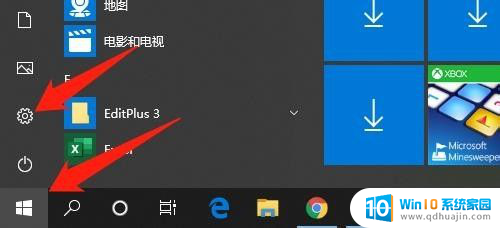
2.然后在设置界面,点击【设备】,如下图所示。
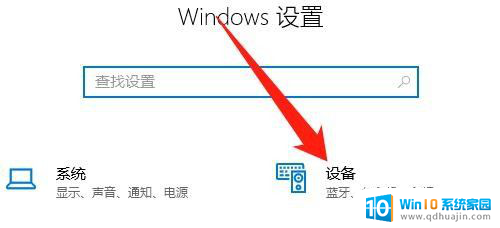
3.然后点击【输入】,点击【高级键盘设置】,如下图所示。
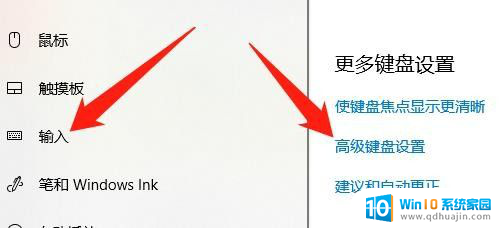
4.然后高级键盘设置界面,点击【输入语言热键】,如下图所示。

5.然后点击【高级键设置】,点击【更改按键顺序】按钮,如下图所示。
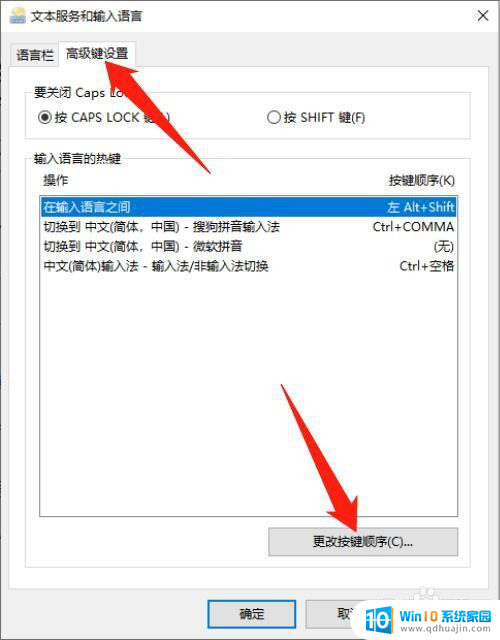
6.在切换键盘布局中,勾选【Ctrl+Shift(T)】。点击【确定】按钮,如下图所示。
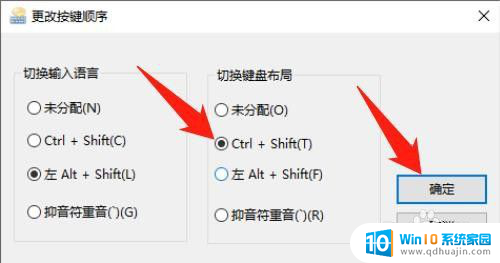
7.以后就可以,同时按Ctrl键+Shift键来切换输入法了。如下图所示。
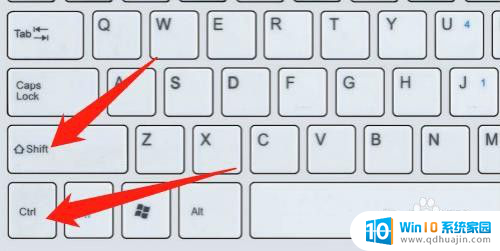
8.总结:
1、点击【开始】图标,点击【设置】图标
2、点击【设备】
3、点击【输入】,点击【高级键盘设置】
4、点击【输入语言热键】
5、点击【高级键设置】,点击【更改按键顺序】按钮
6、勾选【Ctrl+Shift(T)】。点击【确定】按钮
7、同时按Ctrl键+Shift键来切换输入法
以上就是微软切换输入法的全部内容,如果您遇到类似情况,可以按照以上方法解决,希望这些方法能对大家有所帮助。





